Restaurar iPhone sin iTunes
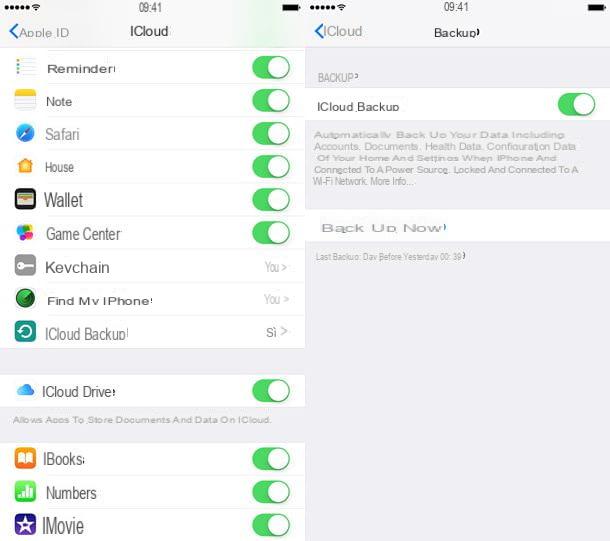
Comencemos con el procedimiento más simple, el de iPhone ripristinare directamente desde iOS, sin pasar por iTunes o su computadora. Como ya se mencionó anteriormente, gracias a esta función puedes restaurar tu "iPhone por" al estado de fábrica sin actualizar la versión de iOS instalada en él y, por lo tanto, sin esperar largas descargas.
Sin embargo, antes de empezar a trabajar, le recomiendo que vaya a la configuración del iPhone y haga un haga una copia de seguridad de todos sus datos en iCloud. Sin duda, las funciones de copia de seguridad ya deberían estar activadas de forma predeterminada, pero es mejor comprobarlo.
Luego hace clic en el icono de ajustes ubicado en la pantalla de inicio (el engranaje), toque en tu nombre, elige el icono de iCloud en el menú que se abre y pasar a la sección dedicada a Copia de seguridad de iCloud.
En este punto, asegúrese de que la opción Copia de seguridad de iCloud está activo (en caso contrario, actívelo usted) y presiona el botón Copia ahora, para comenzar a hacer una copia de seguridad de su iPhone en iCloud. Esto podría demorar varios minutos, por lo que te recomiendo enchufar tu iPhone a una fuente de alimentación y conectarte a Internet a través de Wi-Fi, de esta manera evitarás desperdiciar batería y tráfico de datos.
En cuanto a los elementos multimedia, como fotos y música, puedes guardarlos en iCloud y sincronizarlos en todos tus iDevices usando servicios como fototeca de iCloud e Biblioteca de música de ICloud (incluso mejor si se asocia con Música de apple): estos son dos servicios pagos, o más bien, la biblioteca de fotos de iCloud es gratuita pero requiere un plan pago para iCloud. Tú decides si debes suscribirte o si prefieres transferir los contenidos multimedia de tu iPhone a tu computadora, a la manera "antigua".
Si desea saber más sobre la biblioteca de fotos de iCloud, lea mi tutorial sobre cómo almacenar fotos en iCloud. Si, por el contrario, quieres una mano en la transferencia de fotos de iPhone a PC, consulta la guía que dediqué al tema. En cuanto a la música, te recomiendo que leas mis publicaciones sobre cómo funciona Apple Music y cómo descargar música desde iPhone en las que te hablé de Apple Music y otros servicios que te permiten descargar y sincronizar música a través del smartphone de Apple.
Una vez que se hayan completado todas las operaciones de respaldo, puede proceder a restaurar su iPhone. Vaya, por tanto, a la impostazioni iOS (presionando enicono de engranaje presente en la pantalla de inicio) y seleccione los elementos General> Restablecer desde la pantalla que se abre.
En este punto, seleccione la opción Inicializar contenido y configuraciones, Escribe el código de desbloqueo de tu iPhone y comienza a restaurar el teléfono presionando el botón Inicializar iPhone que aparece a continuación.

Si hay archivos que aún no se han subido a iCloud, se le preguntará si desea esperar la finalización de la carga o si tu quieres inicializar ahora el dispositivo: te aconsejo que elijas la primera opción, si no quieres perder ningún dato.
Su "iPhone por" se reiniciará y, en unos minutos, se restablecerá al estado de fábrica. Cuando se reinicie, se le ofrecerá el procedimiento de configuración inicial de iOS, a través del cual puede decidir si configurar el teléfono inteligente como un nuevo iPhone o restaurar una copia de seguridad anterior desde iCloud.
Restaurar iPhone desde la computadora

Ahora pasemos al procedimiento para restaurar iPhone desde la computadora, luego a través de iTunes su Windows oa través de la aplicación predeterminada Finder en macOS 10.15 Catalina o posterior (en las versiones más recientes de macOS, iTunes se ha eliminado).
Si usa una computadora equipada con Windows y aún no ha instalado iTunes, corríjalo inmediatamente descargando el software de la tienda de Microsoft de Windows 10. Alternativamente, si está usando una versión anterior del sistema operativo de Microsoft, puede obtener el paquete de instalación clásico de iTunes en el sitio web de Apple . Para obtener más información, lea mi guía sobre cómo instalar iTunes de forma gratuita.
Ahora para iPhone ripristinare, debe conectar el teléfono a la computadora a través de Cable USB y haga una copia de seguridad completa de los datos, las aplicaciones y la configuración de su dispositivo. Si es la primera vez que conecta su computadora y iPhone, autorice la comunicación entre los dos dispositivos presionando los botones correspondientes que aparecen en los dos dispositivos e ingrese al código de desbloqueo en el "iPhone de".
Posteriormente, si usa iTunes, haga clic en eliPhone que aparece en la parte superior izquierda y hace una copia de seguridad de los datos en el "iPhone por". Para copiar todas las canciones, aplicaciones y otros medios comprados en el iPhone a su computadora, seleccione la opción Transferir compras desde iPhone del menú Archivo> Dispositivos sitio superior.
Para iniciar una copia de seguridad de otros datos y configuraciones, haga clic en el botón Copia ahora ubicado en la parte inferior derecha y espere a que se complete la operación (puede demorar varios minutos). Para guardar también los datos relacionados con la salud y la domótica, coloque la marca de verificación junto al elemento Cifrado de respaldo de iPhone y establezca una protección con contraseña para la copia de seguridad. Si se le solicita confirmación para copiar las aplicaciones a su PC, responda afirmativamente.
Si, por otro lado, usa el Finder de macOS, puede realizar las mismas operaciones abriendo este último (el icono de la cara sonriente en la barra Dock), seleccionando su nombre iPhone desde la barra lateral izquierda y luego la pestaña general colocado en la parte superior.
Una vez finalizadas las operaciones de copia de seguridad, debe desactivar la función antirrobo Dónde está en el iPhone. Vaya, por tanto, a la impostazioni para iOS, primero seleccione el tu nombre, luego las voces Dónde está> Encuentra mi iPhone en el menú que se abre, sube OFF la opción de alternar Encuentra mi iPhone e ingrese la contraseña de su ID de Apple.
Una vez que este paso también se haya completado, proceda con el reinicio del "iPhone" haciendo clic en el botón Restaurar iphone ubicado en la parte superior derecha de iTunes o en el Finder y acepte los términos de uso de iOS, presionando primero en Restablecer / Restaurar y Actualizar y luego Después e acepto.

Pasados unos minutos (la duración del proceso depende de la velocidad de tu conexión, ya que la última versión de iOS se descarga de Internet), aparecerá un mensaje advirtiéndote que el iPhone se ha reseteado al estado de fábrica.
En este punto, debe decidir si desea configurar el dispositivo como nuevo iPhone oppure se restaurar iPhone desde la copia de seguridad recuperar los datos, aplicaciones y configuraciones que tenía anteriormente. A menos que desee vender el teléfono, elija la segunda opción y espere pacientemente a que se restablezca toda la información.
Al finalizar la copia de los datos en el dispositivo, se realizará otra sincronización del iPhone con el ordenador y tendrás tu smartphone finalmente funcionando en tus manos. Puedes, por tanto, desconectarlo y empezar a utilizarlo normalmente sin tener que reinstalar ninguna aplicación y encontrar todos los datos que tenías en el teléfono antes del reseteo.
Restaurar iPhone bloqueado

Tienes un iPhone bloqueado, que no puede restaurar mediante los procedimientos estándar descritos anteriormente? ¿Le habían quitado el jailbreak a su "iPhone por", ahora ha cambiado de opinión y está buscando una manera de deshacerse de él de manera efectiva? Entonces tienes que intentar activar el Modo DFU en su dispositivo y aproveche este último para restaurar el teléfono correctamente.
Si nunca ha oído hablar de él, el modo DFU es un modo de arranque especial de los dispositivos iOS que le permite eliminar completamente los datos en este último y omitir el cargador de arranque, para superar cualquier bloqueo o error y eliminar todos los archivos del jailbreak. . Si restaura un iPhone con jailbreak sin usar el modo DFU, todos los datos de Cydia permanecerán innecesariamente en la memoria del dispositivo.
Para activar el modo iPhone DFU, debe proceder de manera diferente según el modelo de "iPhone de" que tenga. Si usted tiene iPhone X, iPhone 8 / 8 Plus o iPhone SE 2020 y luego, con el teléfono encendido, debes presionar las teclas en secuencia Volumen +, Volumen - y botón del lado derecho; después de eso tienes que mantener presionado el botón del lado derecho y espere a que la pantalla se vuelva negra. En este punto, suelte todas las teclas, manténgalas presionadas botón del lado derecho e Volumen - durante 5 segundos, suelte el botón del lado derecho, continúe sosteniendo Volumen - durante otros 5 segundos y espere el mensaje sobre la presencia de un dispositivo en modo de recuperación en la computadora.
Si tienes uno modelo de iPhone más antiguo, para activar el modo DFU debes apagar el teléfono, luego debes mantener presionada la tecla Poder, espere unos 3 segundos y comience a mantener presionado el botón también Inicio. Espere, luego, otros 10 segundos, suelte el botón Poder y sigue sosteniendo la llave Inicio durante otros 8 segundos. Si tienes un iPhone 7 o una iPhone 7 Plus, en lugar del botón Inicio, debes presionar el botón Volumen -.
En modo DFU, la pantalla del teléfono permanece apagada. Si esto no sucede, significa que el iPhone ha entrado en modo de recuperación y no DFU, por lo que hay que repetir todo el procedimiento.
Una vez en el modo DFU, puede iniciar la recuperación del iPhone normalmente, como se ve arriba. Para obtener más detalles sobre todo el procedimiento, consulte mi guía sobre cómo poner el iPhone en DFU.
Configuración inicial de iOS

Después de restaurar el iPhone, como se mencionó anteriormente, se iniciará el procedimiento configuración inicial de iOS: es un procedimiento bastante simple de completar, incluso si se ha alargado drásticamente con el tiempo. A continuación encontrará una lista de todos los pasos que lo componen.
- Elección de idioma.
- Elección del país de residencia.
- Posibilidad de "comenzar de inmediato" mediante la importación de datos desde un dispositivo iOS / iPadOS, para acercarlos al iPhone.
- Conexión a una red Wi-Fi.
- Aceptación de las condiciones relativas a datos y privacidad.
- Configure el sensor Face ID o Touch ID.
- Configuración del código de desbloqueo del teléfono.
- Elija entre restaurar datos de una copia de seguridad anterior, importar datos desde un terminal Android o configurar el teléfono como un nuevo iPhone.
- Inicie sesión o cree una ID de Apple.
- Aceptación de las condiciones de uso de iOS.
- Configuración de actualizaciones automáticas de iOS.
- Configuración de IMessage y FaceTime.
- Activación o desactivación de servicios de localización.
- Configuración de Siri.
- Configuración del tiempo de pantalla.
- Aceptar o negarse a enviar datos de diagnóstico a Apple.
- Aceptar o negarse a enviar datos de diagnóstico a los desarrolladores de aplicaciones.
- Configuración de pantalla de tono verdadero (en modelos compatibles)
- Elección de apariencia clara u oscura para la interfaz de iOS.
- Ajuste del grado de zoom de la pantalla.
- Tutorial sobre gestos o ajuste de vibración para el botón Inicio.
Después de completar todos estos pasos, deslizando la pantalla hacia arriba, puede disfrutar de su "nuevo" iPhone. Si ha optado por restaurar una copia de seguridad desde iCloud o desde su computadora, las aplicaciones se instalarán automáticamente de forma gradual, mientras tanto, puede comenzar a usar su teléfono inteligente.
Debe haber una SIM instalada en el teléfono para que el procedimiento de configuración se complete correctamente.
Cómo restaurar iPhone

























